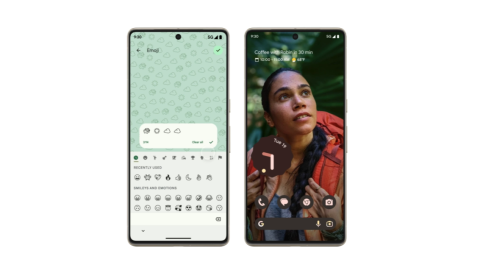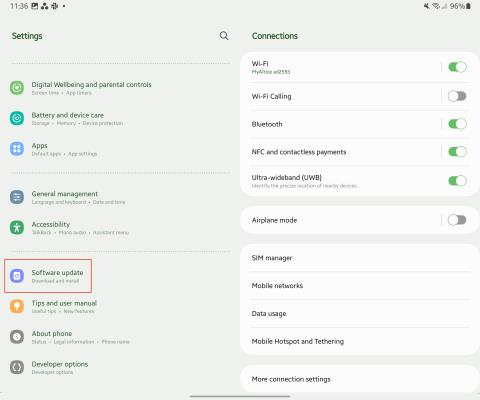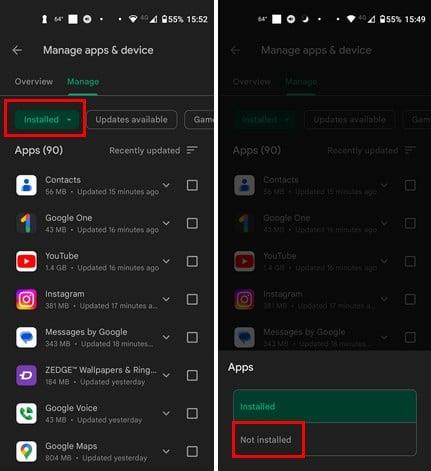How to Change the Language on Android TV

Discover how easy it is to change the language on your Motorola Android TV and how you can even do it if youre in a hurry.

Dëshironi të ndani diçka që shfaqet në kompjuterin tuaj gjatë një bisede në Skype? Një nga mënyrat më të mira për ta bërë këtë është të ndani një ekran. Megjithatë, shumica e përdoruesve nuk mësojnë se si ta bëjnë këtë pasi tingëllon shumë teknike dhe frikësuese. Ne kemi një lajm të mirë në këtë artikull, ne do të diskutojmë mënyrat për të ndarë ekranin në Skype. Përveç kësaj, ju gjithashtu mund të regjistroni thirrje në Skype. Për të ditur se çfarë softueri mund të përdorni për të regjistruar thirrjet në Skype, lexoni artikullin tonë të detajuar.
Qoftë në Skype, Join.Me ose GoToMeeting, ju mund të ndani ekranet për t'u dhënë kontrollin të tjerëve të ekranit tuaj. Këtu janë hapat për ndarjen e ekranit në Skype.
Hapat për të ndarë ekranin në Skype kur përdorni Windows
Ndërfaqja e Skype për Windows dhe Mac është disi e ngjashme, prandaj, hapat për të ndarë ekranin janë të njëjtë.
Megjithatë, nëse nuk përdorni llogarinë Skype për Biznes, duhet të jeni në telefon fillimisht përpara se të ndani ekranin. Kjo do të thotë që nuk mund të konfiguroni ekranin e përbashkët në Skype nëse telefonata nuk është në proces.
Mënyra për të ndarë ekranin në Skype:
1. Hapni Skype.
2. Filloni një telefonatë duke zgjedhur kontaktin dhe klikoni në ikonën e telefonit të pranishëm në këndin e sipërm djathtas. (Duhet të keni versionin më të fundit të Skype)
3. Më pas, klikoni në opsionin "Share Screen" në katrorin e dyfishtë për të filluar ndarjen.
Tani do t'ju kërkohet të konfirmoni ndarjen e ekranit. Klikoni në butonin Fillo ndarjen.
Përndryshe, nëse paneli "Bisedat e fundit" mbetet i hapur gjatë telefonatës me video, kliko tre rreshta horizontale > Opsione të tjera > opsionin "Ndaj ekran".
4. Pasi të keni mbaruar, ndërfaqja e Share Screen do të ndërrojë ekranin e telefonatës tuaj dhe ndarja automatike e ekranit do të fillojë me personin me të cilin jeni në telefon.
Përveç kësaj, nëse jeni duke përdorur një kompjuter me shumë ekrane, mund të kaloni midis ekraneve duke klikuar në "Më shumë opsione" ose "Opsione të ndarjes së ekranit".
Për të ndaluar ndarjen e ekranit, klikoni ikonën e ekranit të dyfishtë dhe zgjidhni Ndalo ndarjen.
Duke përdorur këto hapa, mund të bëni ndarjen e ekranit audio kur përdorni Skype në Windows.
Përndryshe, nëse nuk jeni të kënaqur të ndani një desktop të plotë, mund të ndani një dritare aplikacioni. Për të ndarë një dritare aplikacioni, ndiqni hapat e mëposhtëm:
Në këtë mënyrë ju mund të ndani aplikacionet e zgjedhura të dritareve ndërsa ndani ekranet në Skype. Për të mësuar se si të fshini bisedën në Skype, lexoni këtë artikull të thelluar.
Si të filloni ndarjen e ekranit gjatë thirrjeve në Skype në Mac
Nëse po përdorni Skype në macOS 10.15 Catalina, mund ta ndani ekranin tuaj në Skype. Për ta bërë këtë, së pari do t'ju duhet të jepni lejen e hyrjes.
Zakonisht, gjatë një telefonate, ju merrni një njoftim që kërkon leje. Megjithatë, nëse e keni humbur, mund të jepni leje duke shkuar te Preferencat e sistemit Mac > Siguria dhe privatësia > Regjistrimi i ekranit. Këtu, jepni qasje në Skype.
Duke përdorur këto hapa, mund të ndani ekranin në Skype në një telefonatë në vazhdim kur e përdorni atë në macOS Catalina 10.15
Si të ndani ekranin e telefonit tuaj në Skype
Nëse jeni një nga ata njerëz që duan të bëjnë gjërat e tyre në lëvizje dhe të përdorin Skype në Android ose iPhone. Mund të ndani një ekran gjatë telefonatave nga këto pajisje duke përdorur hapat e mëposhtëm:
Për të filluar ndarjen e ekranit nga Android ose iPhone, kontrolloni versionin e OS ku po e përdorni.
Ju duhet të përdorni Android 6.0 dhe më lart. Për iPhone, iPad dhe iPod Touch duhet të ekzekutoni iOS 12 dhe më të lartë.
Tani, që po ekzekutoni versionin e mbështetur, ndiqni hapat për të ndarë ekranin në Skype.
Duke përdorur këto hapa, do të jeni në gjendje të ndani ekranin në Skype.
Përveç këtyre hapave, nëse gjatë përdorimit të Skype për ueb në Chrome, telefonata juaj video ndryshon në një telefonatë audio, mbani mend se Chrome lejon vetëm një dalje në të njëjtën kohë. Kjo do të thotë se kur nis ndarja e ekranit në Skype, telefonata juaj video do të bëhet një telefonatë audio. Pasi të përfundojë ndarja e ekranit, telefonata me video do të rikthehet.
A nuk ishte e thjeshtë të ndash ekranin në Skype? Përveç kësaj, ka edhe gjëra të tjera që mund të bëni në Skype. Checkout 7 gjëra të mahnitshme që duhet të dini për Skype .
Na lini komentin tuaj për të na treguar se çfarë mendoni për këtë funksion. Duke përdorur ndarjen e ekranit, mund ta lehtësoni bashkëpunimin. Kjo do të thotë që ju mund t'i ndani skedarët tuaj me të gjithë në telefonatë dhe pa shpenzuar asgjë shtesë.
Discover how easy it is to change the language on your Motorola Android TV and how you can even do it if youre in a hurry.
Paneli i cilësimeve të shpejta në pajisjet Android është një mjet i fuqishëm dhe i përshtatshëm që ofron qasje të lehtë në cilësimet dhe veçoritë thelbësore. Megjithatë, jo
Nisja në udhëtim me një smartphone krejt të ri Android është emocionuese, emocionuese dhe paksa frikësuese. Sistemi operativ më i fundit Android është i mbushur me
Në botën e sotme me ritme të shpejta, gjetja e mënyrave për të thjeshtuar dhe përmirësuar rutinat tona të përditshme është më e rëndësishme se kurrë. Fut rutinat e Google Assistant, a
Ekrani i kyçjes në pajisjen tuaj Android është më shumë se thjesht një pengesë për të mbrojtur të dhënat tuaja; është gjithashtu një portë për qasje të shpejtë në përdorimin tuaj më të shpeshtë
Në fushën e telefonave inteligjentë, disa nga veçoritë më të vlefshme janë shpesh më të neglizhuara. Një veçori e tillë, e disponueshme gjerësisht në pajisjet Android,
Zbuloni se si të rregulloni vetë aktivizimet e Bluetooth në Android me këto metoda miqësore për fillestarët që duhen ndjekur.
Të gjithë kemi qenë atje. Momenti i panikut kur nuk mund ta gjeni telefonin tuaj, pajisjet tuaja më personale që përdorni për të qëndruar të lidhur me botën.
Ndërsa teknologjia përparon me shpejtësi, nevoja për t'i mbajtur pajisjet tona - telefonat, tabletët dhe kompjuterët - të përditësuara me softuerin më të fundit është më urgjente sesa
Jeni penduar ndonjëherë që keni çinstaluar një aplikacion? Menduat se një aplikacion tjetër do të ishte më i mirë, por vendosët të ktheheni te ai që keni përdorur. Problemi është se ju